CCTV kamera iš Android telefono
Tikriausiai daugeliui žmonių atsirado poreikis ką nors ar ką nors sekti nebūdami šalia, pavyzdžiui: maži vaikai vaikų kambaryje ar aikštelėje laukiant taksi ar kurjerio. Šiuolaikiniame pasaulyje organizuoti vaizdo stebėjimą visai nėra sunku. Norėdami tai padaryti, mums reikia „Android“ įrenginio (telefono arba planšetinio kompiuterio), kuriame veikia „Android“, ir nešiojamojo kompiuterio / kompiuterio arba dviejų „Android“ įrenginių.
I variantas: telefonas – nešiojamas kompiuteris
Visų pirma, įdiegiame nedidelę IP kameros programą. Ši programa pavers jūsų telefoną belaidžiu IP kamera.
Toliau telefoną ir nešiojamąjį kompiuterį prijungiame prie bendrojo Wi-Fi tinklo. Pirmą kartą paleidus programą, nustatymus galite atlikti savo nuožiūra (keisti vaizdo raišką, nustatyti prisijungimo vardą ir slaptažodį saugiam vaizdo transliavimui), nors numatytieji nustatymai yra gana patenkinami.
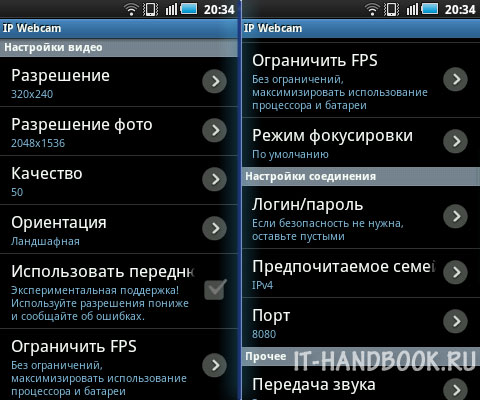
Taigi galite iš karto slinkti žemyn ir spustelėti paskutinę parinktį „Pradėti (Pradėti vaizdo transliaciją)“.
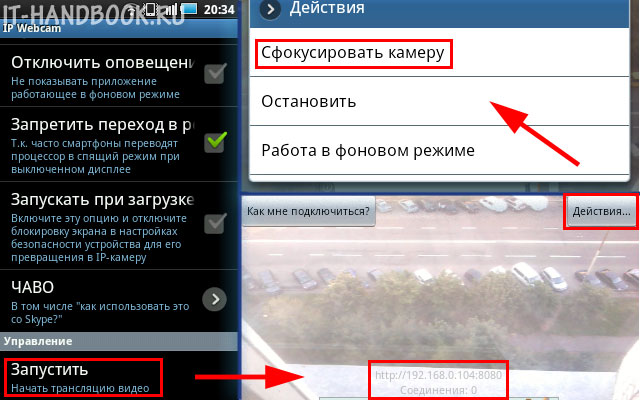
Kamera įsijungs, o adresas prieigai prie jos per Wi-Fi tinklą bus pateiktas žemiau, mano atveju adresas buvo: „http://192.168.0.104:8080“. Taip pat, jei telefonas jau sumontuotas norimoje vietoje, galite sufokusuoti kamerą.
Paleiskite bet kurią nešiojamojo kompiuterio naršyklę ir spustelėkite pateiktą nuorodą. Atsidarys išmaniojo telefono kameros paslauga.
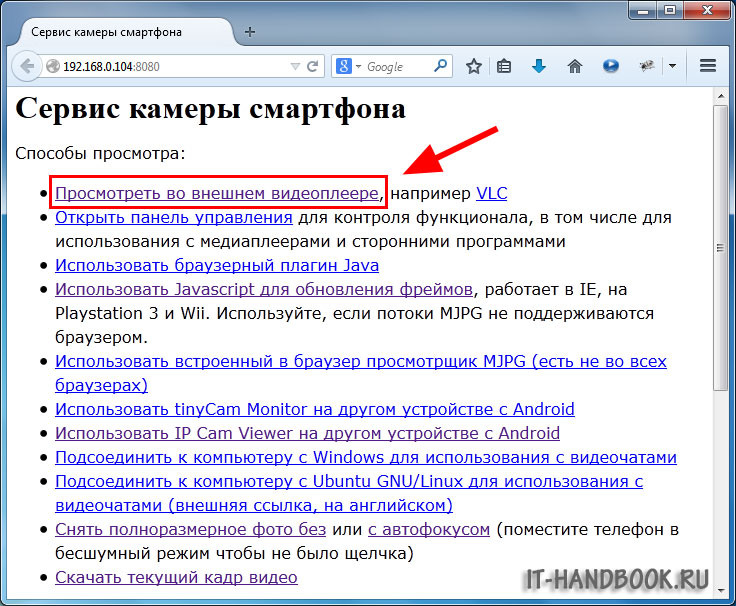
Spustelėkite pirmąją nuorodą „Žiūrėti išoriniame vaizdo grotuve“, vaizdo įrašas turėtų prasidėti sistemoje įdiegtame grotuve pagal numatytuosius nustatymus. Norint tinkamai veikti, rekomenduojama kompiuteryje įdiegti nemokamą medijos leistuvą VLC Media Player (antra nuoroda naršyklėje).
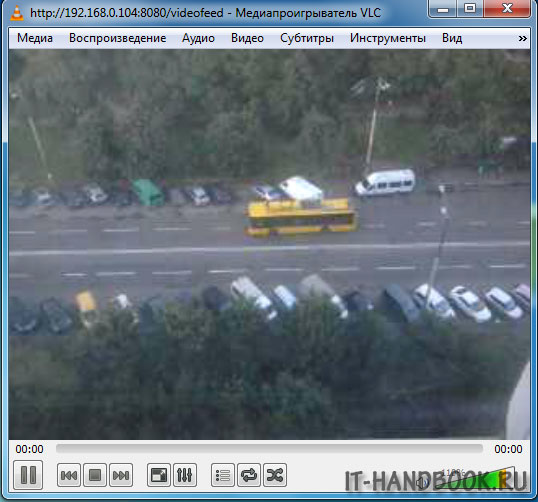
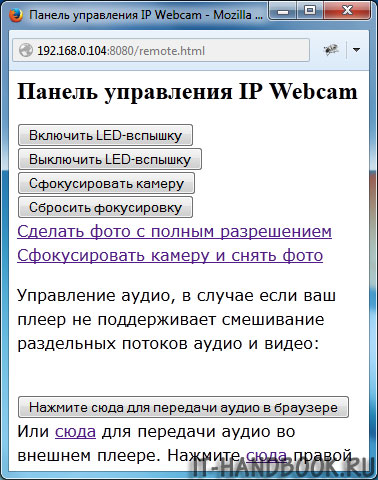
Vaizdo įrašą galite peržiūrėti ir tiesiogiai naršyklėje, tik tam reikia įjungti JAVA įskiepį arba atsisiųsti jį (jei jo nėra) naudojant kameros valdymo puslapyje esančią nuorodą. Jei nenorite įdiegti papildinio, galite spustelėti nuorodą „Naudoti JavaScript kadrų atnaujinimui“, tačiau tai iš esmės yra nuolatinis fotoaparato vaizdų perkėlimas.
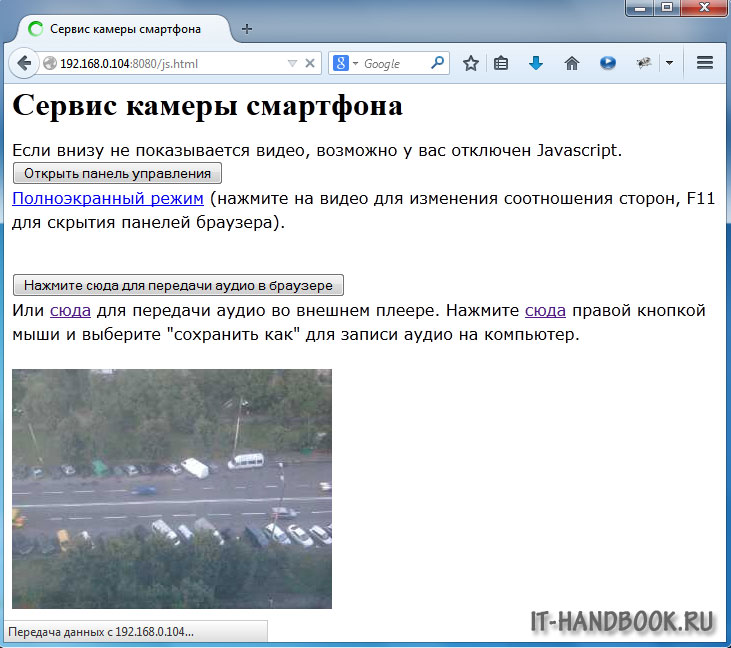
IP internetinė kamera taip pat palaiko garso perdavimą tinkle, tačiau mano atveju nė viena iš sąsajos parinkčių neveikė. Įtariu, kad taip yra dėl mano telefono aparatinės įrangos galimybių.
Programoje yra visa dažnai užduodamų klausimų „DUK“ kolekcija, kurioje nurodoma, kaip naudotis „IP Webcam“ bendraujant per „Skype“, ir apie kitus niuansus, susijusius su šios programos naudojimu.
IP internetinė kamera parodė gerus rezultatus bandant telefoną ir nešiojamąjį kompiuterį, prijungtą per „Wi-Fi“ tiesiogiai (nenaudojant „Wi-Fi“ maršrutizatoriaus). Nuotrauka nesustingo nuėmus telefoną ir nešiojamąjį kompiuterį iki 30 metrų atstumu, o tarp jų buvo 3 sienos, iš kurių viena buvo laikanti. Jei prisijungsite per Wi-Fi maršrutizatorių, atstumą ribos tik jo galia.
II variantas: telefonas – telefonas
Norėdami žiūrėti vaizdo įrašą iš transliuojančio telefono kitame telefone arba planšetiniame kompiuteryje, turite įdiegti „IP Cam Viewer Basic“.
Tada paleiskite programą ir skiltyje „Kameros valdymas“ turite spustelėti pliuso mygtuką, kad pridėtumėte kamerą.

Dialogo lange „Pridėti kameros tipą“ turite pasirinkti pirmąjį elementą „IP kamera, DVR, NVR“.
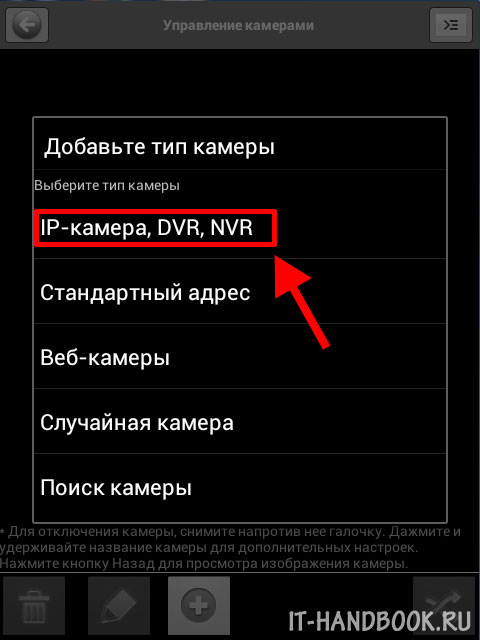
Atsidariusiame dialogo lange nustatykite fotoaparato pavadinimą. Išskleidžiamajame sąraše „Gamintojas“ pasirinkite „Android“, sąraše „Modelis“ – „IP Webcam for Android“ laukelyje „Host/IP“ įveskite transliuojančios kameros IP adresą. Būtinai įtraukite prievado numerį. Taip pat įveskite savo prisijungimo vardą ir slaptažodį (jei juos nurodėte IP kameros nustatymuose), jei vaizdo srautas yra apsaugotas.
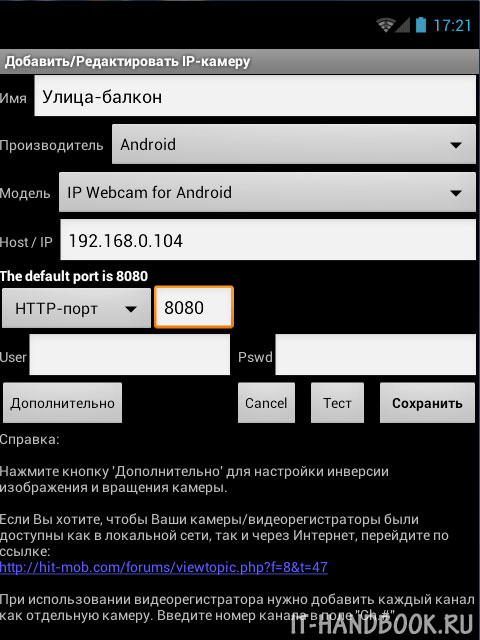
Tada spustelėkite mygtuką „Test“. Turėtumėte pamatyti bandomąją nuotrauką iš kito telefono fotoaparato ir pranešimą, patvirtinantį sėkmingą ryšį.
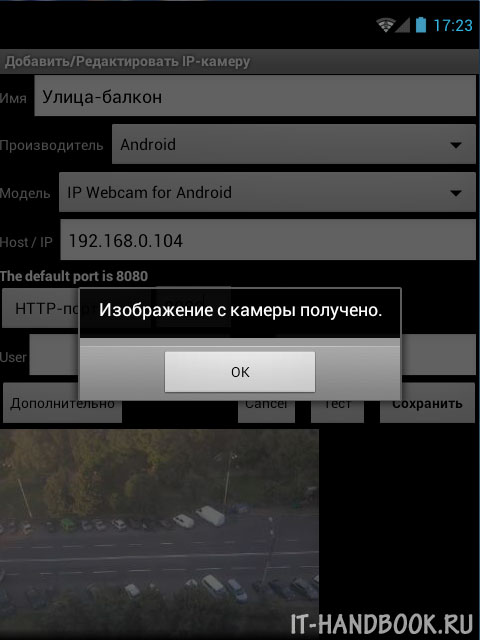
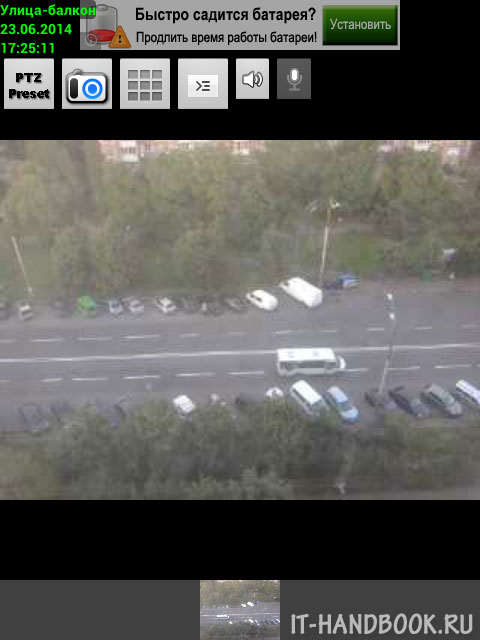
„IP Cam Viewer“ leidžia prijungti kelias kameras. Programa taip pat leidžia priimti garsą iš kamerų ir įrašyti vaizdo įrašą telefone, tačiau šios parinktys galimos tik mokama versija. Nemokamoje versijoje galite daryti tik ekrano kopijas iš vaizdo įrašų.
